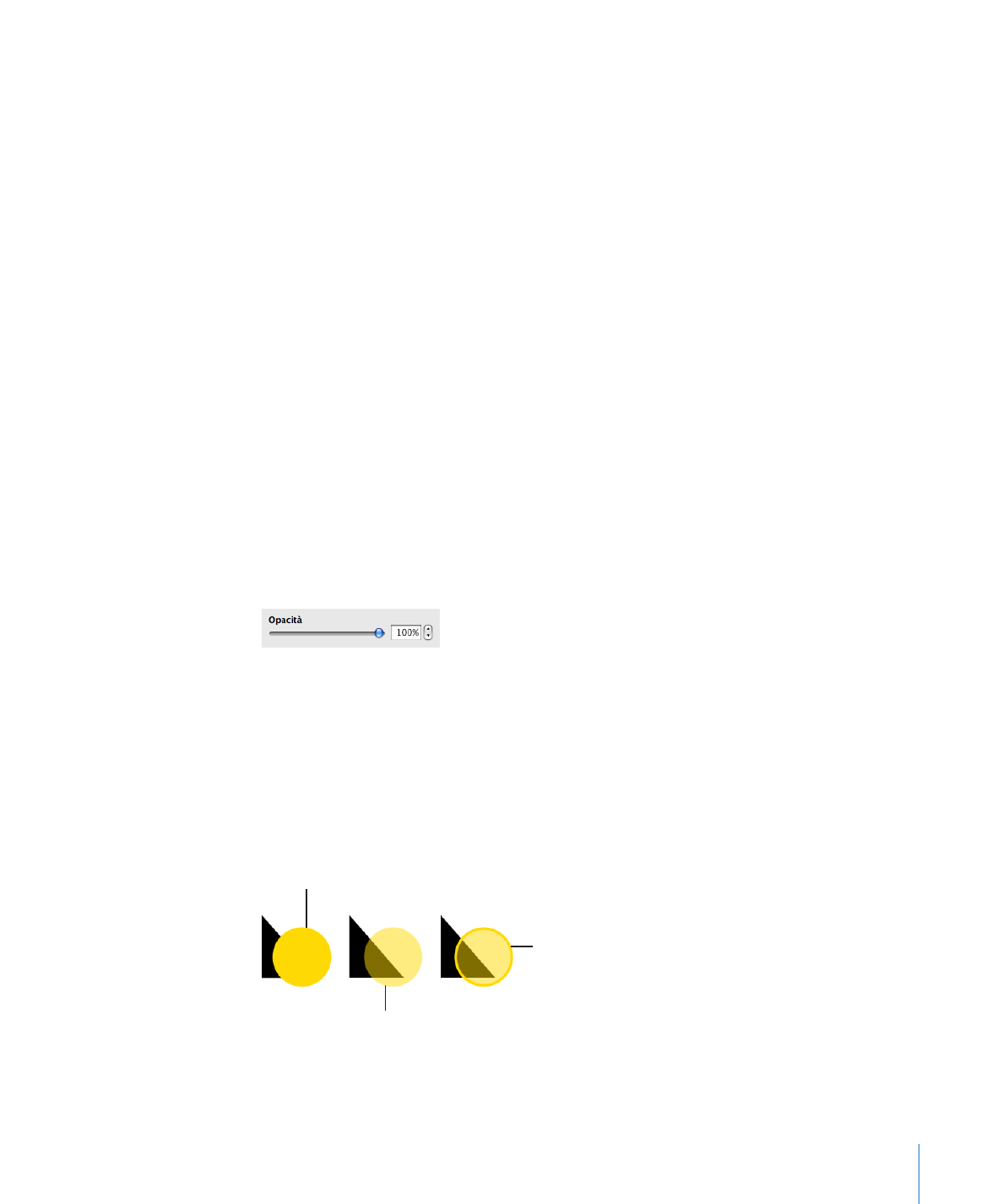
Regolare l'opacità
Puoi creare degli effetti interessanti rendendo gli oggetti più o meno opachi.
Quando posizioni un oggetto con bassa opacità su un altro oggetto, è possibile
vedere l'oggetto sottostante in trasparenza. A seconda del grado di opacità impostato,
gli oggetti sottostanti possono essere nettamente visibili, parzialmente oscurati o
completamente oscurati (con il 100% di opacità).
Per modificare l’opacità di un oggetto:
1
Seleziona l'oggetto.
2
Fai clic su Impostazioni nella barra degli strumenti, quindi sul pulsante Grafica.
3
Trascina il cursore Opacità oppure inserisci un valore percentuale nel campo adiacente.
Per le forme, puoi impostare l'opacità per i colori di riempimento e dei bordi
separatamente dall'opacità dell'oggetto. Se sposti il cursore Opacità nella finestra
Colori per modificare un colore di riempimento o dei bordi, il valore dell'opacità
corrisponderà all'opacità massima dell'oggetto. Quando modifichi l'opacità
dell'oggetto in Impostazioni Grafica, l'opacità viene modificata in base al valore
impostato nella finestra Colori.
Per questo cerchio è stata impostata
un'opacità del 100% da "Impostazioni
Grafica". Per il colore di riempimento è
stata impostata un opacità pari al 50%
nella finestra Colori. Per il contorno del
cerchio è stata impostata un'opacità
pari al 100% nella finestra Colori.
Per questo cerchio è stata
impostata un'opacità del 100%
da "Impostazioni Grafica".
Per questo cerchio è stata impostata un'opacità
del 50% da "Impostazioni Grafica".
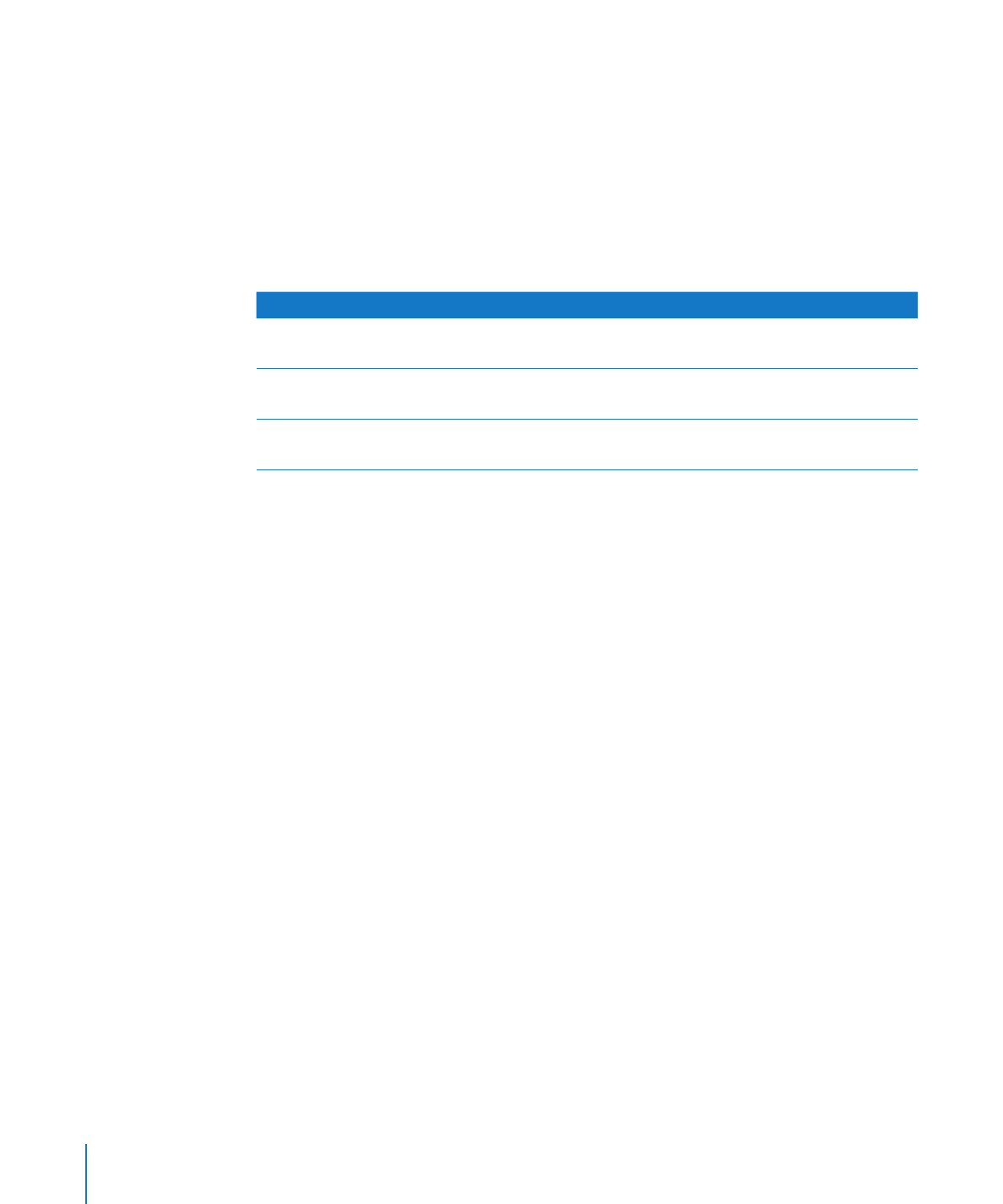
Se modifichi l'opacità di un oggetto e poi non riesci a ripristinare il colore di
riempimento di tale oggetto al 100%, potrebbe significare che l'opacità, nella finestra
Colori, era impostata su un valore inferiore al 100%. Per risolvere questo problema,
seleziona l'oggetto, scegli Vista > "Mostra colori", quindi imposta l'opacità al 100% nella
finestra Colori.